Strong SRT 7415 Manuel utilisateur
PDF
Скачать
Документ
Image simulée SRT 7415 Manuel d’utilisation Satellite Numérique Haute Définition 4000 TNTSAT Chaînes TV Info Sous-titres Assistant MP3 JPEG 1.00 Watt Stand-by www.tntsat.tv www.canalready.fr Terminal Satellite Numérique Haute Définition SRT 7415 Nous vous remercions d’avoir acheté un terminal STRONG SRT 7415 Vous trouverez dans cet emballage une carte d’accès Viaccess nécessaire à la réception des émissions. Les droits d’accès de la carte TNTSAT s’activent automatiquement à la première insertion de la carte dans le terminal, pour une durée de 48 mois. Il est recommandé de réaliser cette activation avant la date limite d’initialisation de la carte. La carte d’accès TNTSAT, tout comme le terminal STRONG SRT 7415 est garanti 24 mois à partir de la date d’achat chez votre distributeur, en application de nos consignes de sécurité notifiées en page 2 du manuel. Si vous rencontrez des difficultés lors de l’installation ou lors de la mise en service de votre terminal, veuillez contacter SFS au 0826 029 928 de 9h à 18h (coût de l’appel : 0,14€ par minute). Une assistance répondra à vos questions. Si l’assistance téléphonique détermine la défectuosité du produit, SFS vous communiquera la procédure à suivre. Vous pourrez retourner votre appareil, avec la carte Viaccess d’origine et la télécommande, directement à SFS. Un numéro de retour vous sera. Vous pourrez également rapporter votre appareil, avec la carte Viaccess d’origine et la télécommande, dans le magasin où vous l’avez acheté. Le magasin contactera SFS. SFS ZAC «Les Léchères » 199 rue du Nant 74460 Marnaz TABLE DES MATIÈRES 1.0 Introduction 1.1 Consignes de sécurité 1.2 Stockage 1.3 Installation de l'appareil 1.4 Caractéristiques & Accessoires 2 2 2 2 2 2.0 Votre terminal 2.1 Façade 2.2 Face arrière 2.3 Télécommande 3 3 3 4 3.0 Branchements 3.1 Branchement TV & Magnétoscope 3.2 Branchement à l'amplificateur audio numérique 3.3 Raccordement de la parabole 3.4 Connexion à une installation collective 4 4 4 4 5 4.0 Première mise en marche 4.1 Choix de la langue 4.2 Préférences 4.3 Réglage de l'antenne 4.4 Processus d'installation 4.5 Sélection de chaîne régionale 4.6 Sélectionnez le niveau de moralité adapté à vos enfants 4.7 Contrôle parental 5 5 5 5 5 5 5 5 5.0 Menu principal 5.1 Chaînes 5.2 Installation 5.3 Préférences 5.4 Carte à puce 6 6 7 8 10 6.0 Mise à jour automatique de la liste des canaux 10 7.0 Pour regarder la télé ou écouter la radio 7.1 Guide des programmes (EPG) 7.2 Bannières de zapping et d'information 7.3 Liste des chaînes 7.4 Sélection de la langue Audio 7.5 Fonction télétexte 7.6 Fonction sous-titrage 7.7 Format Vidéo 10 10 10 10 11 11 11 11 8.0 Dépannage 11 9.0 Spécifications 12 1 1.0 Introduction 1.1 Consignes de sécurité NE PAS INSTALLER VOTRE TERMINAL: Dans une armoire exiguë ou insuffisamment ventilée, directement sur ou sous un autre appareil, ou bien encore sur une surface qui pourrait obstruer les ouïes d'aération. NE PAS EXPOSER LE TERMINAL ET SES ACCESSOIRES: Aux rayons solaires directs, à la chaleur d'un appareil de chauffage, à la pluie ou à une forte humidité, à d'importantes vibrations ou à des chocs qui pourraient l'endommager de façon irrémédiable, ni à des objets magnétiques comme des haut-parleurs, des transformateurs, etc. Ne pas utiliser de cordon d'alimentation endommagé; vous pourriez provoquer un incendie ou vous électrocutez. Ne pas toucher le cordon d'alimentation avec des mains mouillées sous peine d'électrocution. Ne jamais ouvrir le capot. L'intérieur de l'appareil abrite des tensions élevées qui peuvent présenter des risques de choc électrique. La garantie est annulée si l'appareil est ouvert. Si l'appareil est inutilisé pendant une longue période, le débrancher du secteur. Ne pas nettoyer l'appareil avec de l'alcool ni du détergent ammoniaqué. Le cas échéant, nettoyer l'appareil avec un chiffon doux et propre humidifié d'eau savonneuse après l'avoir débranché du secteur. Veillez à ce que rien ne pénètre dans les ouïes de ventilation pour ne pas provoquer d'incendie ou de choc électrique. Ne rien poser sur le dessus de l'appareil pour ne pas obstruer les ouïes d'aération et provoquer de surchauffe des composants. Consignes de sécurité Ne pas ouvrir le couvercle de l'appareil sous peine de s'exposer à des chocs électriques et d'annuler la garantie. Ne confier l'entretien et la maintenance de l'appareil qu'à du personnel qualifié. Lorsque vous effectuez le branchement des câbles, veillez à ce que l'appareil soit débranché. Attendre quelques secondes après l'arrêt du Terminal pour le déplacer ou débrancher un équipement. N'utiliser que des câbles et des rallonges qui soient compatibles avec la puissance absorbée de l'appareil. Vérifier que l'alimentation secteur correspond à la tension indiquée su la plaque signalétique située à l'arrière de l'appareil. Si l'appareil ne fonctionne pas correctement alors que vous avez respecté strictement toutes les instructions de la présente notice, contactez votre revendeur. 1.2 Stockage Votre appareil et ses accessoires sont conditionnés et livrés dans un emballage conçu pour les protéger contre les chocs électriques et l'humidité. Lorsque vous déballez l'appareil, vérifiez qu'il est complet et conservez l'emballage à l'écart des enfants. Pour transporter l'appareil ou nous le retourner dans le cadre de la garantie, le remettre dans son emballage d'origine avec ses accessoires. Le non-respect de ces instructions aura pour effet d'annuler la garantie. 1.3 Installation de l'appareil Nous vous conseillons de faire installer votre appareil par un professionnel. Si vous voulez néanmoins l'installer vousmême, procédez comme suit: Munissez-vous de la notice d'utilisation de votre téléviseur et de votre antenne. Vérifiez que les connexions et les éléments extérieurs sont en bon état. Cette notice vous explique en détail comment installer et utiliser votre Terminal. Les symboles utilisés sont les suivants: AttentionSignale une mise en garde. ConseilsSignale une information importante ou utile. MENU Fait référence à une touche de la télécommande ou du terminal. (caractères gras) Aller àFait référence à une rubrique du menu affiché. (caractères italiques) 1.4 Caractéristiques & Accessoires Terminal MPEG-4 HD (1080i) pour recevoir les programmes diffusés en numérique en haute définition sur la TNT, en plus de ceux diffusés en simple définition Installation rapide des chaînes de la TNT disponibles par satellite avec TNTSAT Permet de recevoir la majorité des chaînes numériques disponibles en clair sur le satellite ASTRA (19,2 ° EST) et les autres satellites réceptionnés* Compatible avec les installations compatibles Port USB pour lire les fichiers MP3 et JPEG Réglage rapide en moins d’une minute des chaînes de votre opérateur Lecteur de carte à puce intégré pour regarder les chaînes des opérateurs codés par Viaccess Lecteur de carte Viaccess TNTSAT compatible CANAL READY Terminal inopérant sans carte Viaccess TNTSAT ou CANAL READY valide insérée Permet la réception des chaînes en hautes définition 2 Décrochage régional automatique des chaînes nationales avec choix de la région lors de l’installation Supporte numérotation logique des canaux fournie par le diffuseur Sorties Vidéo multiples: HDMI, Péritel (RGB, CVBS), Vidéo RCA Capacité de 4000 canaux Guide électronique des programmes à l’écran (EPG) avec informations sur les évènements présents et à venir Mise à jour du logiciel par satellite Affichage en façade du N° de la chaîne et de l’heure en mode veille Démarrage sur la dernière chaîne regardée Zapping ultra rapide: classement des chaînes par 1ère lettre du nom de la chaîne Fonction télétexte via le terminal Sous-titres multilingues DVB et audio assistance Contrôle parental avec contrôle de l’âge en fonction du contenu des programmes 4 listes de chaînes favorites pour TV et radio Menu à l’écran en français et en anglais (OSD) Excellente qualité Audio et Vidéo Sortie audio numérique coaxiale (S/PDIF) Lecteur Viaccess PC 3.0 Entièrement compatible DVB-S2, supporte MPEG-2 et H.264 Sortie HDMI avec sélection pour 1080i, 720p ou 576p 8 programmateurs d'enregistrement et/ou horloge de mise en veille 3 modes (1 fois, quotidien, hebdomadaire). Affichage du niveau de signal pour émetteur numérique Télécommande simple et facile à utiliser avec touches de fonctions colorées Respecte l’environnement, Cassis en acier recyclable, Fonction mise en veille automatique et interrupteur alimentation Connexion façade avant: Lecteur de carte et port USB 2.0 Accessoires 1. Notice d'utilisation 2. 1 télécommande 3. 2 x piles (type AAA) 4. 1 Carte service TNTSAT Remarque: Les piles ne doivent pas être rechargées, démontées, court-circuitées ni mélangées à des piles d'un autre type. 2.0 Votre terminal 2.1 Façade 1. 2. 3. 4. 5. Voir Fig. 1 Afficheur à 4 caractèresEn mode VEILLE, affichage de l'heure En mode MARCHE, numéro du canal sélectionné Voyant de verrouillage signal, s’allume quand le signal est verrouillé P+/P-Permet de passer à la chaîne suivante / précédente USB Fente pour carte à puceIntroduire la carte contacts dorés vers le haut pour avoir accès aux chaînes cryptées 2.2 Face arrière 1. 2. 3. 4. 5. 6. Voir Fig. 2 ermet de raccorder le câble coaxial du convertisseur de fréquences P de la parabole. Sortie SATPermet de connecter un autre terminal (analogique ou numérique). Péritel TVPermet de relier votre terminal à votre téléviseur avec un câble péritel. Péritel VCR/DVDPermet de relier votre terminal à votre magnétoscope avec un câble péritel. Le signal vidéo va ainsi être transmis en boucle au téléviseur via le terminal. Connecteur vidéo RCA Permet de relier votre terminal à votre téléviseur par un câble RCA. Connecteurs audio (gauche (L) et droit (R)) RCA Permet de relier votre terminal à votre téléviseur ou à un amplificateur audio analogique par un câble RCA. La fiche rouge correspond au canal audio gauche, et la fiche blanche au canal droit. Entrée SAT 3 7. Sortie audio numérique S/PDIFSortie coaxiale permettant de raccorder votre terminal à l'entrée de votre ampli audio numérique. 8. Connecteur HDMICette connexion permet de diffuser le signal vidéo en résolution HD vers votre TV équipé d’une entré HDMI. Cette connexion délivre le signal Audio et Vidéo sur un seul câble. 9. Interrupteur de MARCHE/ARRET 10. Câble d'alimentationVotre terminal fonctionne avec une alimentation de 90 ~ 240 V ca (auto-réglable), 50 ~ 60 Hz +/-5 %. Vérifiez que votre alimentation secteur réponde à ces caractéristiques avant de brancher votre terminal dans la prise murale. 2.3 Télécommande 1. 2. 3. 4. 5. 6. 7. 8. 9. 10. 11. 12. 13. 14. 15. 16. 17. 18. 19. 20. 21. 22. Fig. 3 Coupe la sortie son du terminal. Mise en marche/arrêt du terminal. AVPassage du mode TV au mode AV. V+/V-Augmente/diminue le niveau du volume du terminal. P-/P+Change le programme pour le programme précédent/suivant en l'absence de menu. AUDIOAffiche la liste des langues audio disponibles pour le canal regardé. MENUAffiche le menu principal. INFOAffiche les informations sur le canal en cours. SORTIEPermet de quitter le menu ou sous-menu et annule la fonction en cours, le cas échéant. tuAugmente/diminue le niveau sonore en l'absence de menu. Modifie les valeurs de réglage pour la rubrique de menu sélectionnée. pqChange le programme pour le programme précédent/suivant en l'absence de menu. Dans un menu, déplace le curseur vers le haut/le bas. OKValide la rubrique de menu en surbrillance. En l'absence de menu, affiche la liste courante des canaux. RCLRevient au canal précédent. PAUSEInterrompt la sortie vidéo. SOUSAffiche la liste des langues de sous-titrage disponibles pour le canal en cours. TEXTAffiche la page de télétexte, le cas échéant. Affiche la liste des langues de télétexte disponibles pour le canal en cours. LISTAffiche la liste des groupes de canaux. TV/RBascule entre les modes TV et RADIO. EPGAffiche le guide des programmes sans menu. 0-9Contrôle des touches et changement de chaîne direct. SATAffiche la liste des satellites installés VFAffiche la liste des formats sorties vidéo 3.0 Branchements 3.1 Branchement TV & Magnétoscope Branchement par câble HDMI (Fig. 4) Connecter la sortie HDMI du terminal à l’entrée HDMI de la TV avec un câble HDMI Branchement avec un câble péritel (Fig. 5) Raccorder le connecteur TV Péritel situé à l'arrière du terminal au connecteur Péritel (entrée péritel) de votre téléviseur. Brancher le connecteur péritel du terminal réservé au magnétoscope au connecteur SCART IN (entrée péritel) de votre magnétoscope. (possibilité de connexion RCA également) Notez:Si vous connectez votre terminal à un magnétoscope ou à un graveur de DVD assurez-vous que votre terminal est bien connecté à la TV par câble Péritel ou RCA. Votre VCR ou graveur DVD ne recevra pas de signal vidéo si le terminal est connecté à la TV seulement par HDMI. 3.2 Branchement à l'amplificateur audio numérique Fig. 6 Raccorder le connecteur S/PDIF situé à l'arrière du terminal à l'entrée correspondante de votre ampli. 3.3 Raccordement de la parabole Fig. 7 Raccordement de la parabole à votre terminal Votre parabole doit être dirigée sur le satellite Astra à 19.2 Est. Demandez à votre revendeur d'orienter votre parabole 4 sur ce satellite. Brancher un câble coaxial entre votre convertisseur LNB et le connecteur SAT IN de votre terminal. Si vous raccordez votre terminal à un réseau de distribution local existant, vérifiez sur quelle entrée DiSEqC le satellite Astra 19.2 E est connecté. Si vous connectez le terminal sur votre signal de réception existant – vérifiez sur quel connecteur DiSEqC votre entrée ASTRA 19.2 est connectée. 3.4 Connexion à une installation collective Si votre appartement dispose d’une connexion à une installation collective, SVP contactez un professionnel. 4.0 Première mise en marche Vérifiez que le terminal est correctement branché au téléviseur et à la parabole et que le signal est de bonne qualité. En cas de doute, consultez votre revendeur local, qui vérifiera votre installation et le signal satellite. Vérifiez que la prise du terminal est bien branchée dans la prise secteur électrique murale. Insérer la carte TNTSAT. Mettre le terminal en marche. L'assistant d'installation apparaît à l'écran s'il s'agit de la première mise en marche. Assurez-vous d’insérer une carte à puce valide. La liste des chaînes installées dépend de la carte à puce insérée. Nous vous conseillons de suivre les étapes pas à pas. Cela vous facilitera la configuration du système et l'installation des canaux. 4.1 Choix de la langue Sélectionnez la langue d'affichage à l'aide des touches pq et appuyez sur OK pour confirmer. Le menu ASSISTANT D'INSTALLATION s'affiche. Il vous indique quelles touches de fonction utiliser pendant l'installation. Après avoir lu les informations, cliquez sur OK pour continuer. 4.2 Préférences Dans ce menu, vous pouvez choisir le format TV, le format de l'image et la langue des sous-titres et de l'audio. Une fois votre choix effectué, appuyez sur OK pour confirmer et continuer l'installation. 4.3 Réglage de l'antenne Votre parabole doit être dirigée sur le satellite Astra à 19° Est ou le terminal doit être connecté à une installation collective. Si un commutateur DiSEqC est monté entre le convertisseur de fréquences et le terminal, sélectionner l'entrée correspondante. Le cas échéant, réglez progressivement la position de la parabole jusqu'à ce que les barres indiquant la puissance et la qualité du signal deviennent vertes ou jaunes. Essayer d'obtenir une puissance et une qualité de signal optimales. Lorsque le signal ne peut plus être amélioré, fixer la parabole en position et appuyer sur la touche OK de la télécommande pour lancer la recherche de canaux. Remarque: Des barres indicatrices de puissance/qualité de signal de couleur rouge et hautes indiquent que votre parabole est dirigée sur le mauvais satellite. 4.4 Processus d'installation Cet écran montre la progression de l'installation des canaux. Lors de la première installation, le terminal cherche les chaînes correspondantes au bouquet de la carte à puce insérée 4.5 Sélection de chaîne régionale Lorsque le terminal a détecté et enregistré les chaînes disponibles par satellite correspondantes à votre carte à puce, il vous sera demandé de sélectionner votre chaîne régionale préférée à partir des bouquets de chaînes régionales disponibles. Le terminal affichera une liste de chaînes régionales disponibles pour chaque bouquet. Sélectionnez la chaîne régionale de votre choix à l’aide des touches pq et appuyez sur OK pour confirmer. Vous devrez sélectionner votre chaîne régionale préférée pour chaque bouquet. Le programme régional de la chaîne sera le seul disponible lors du décrochage régional. Si vous souhaitez conserver la version nationale de la chaîne, sélectionnez la 1ere chaîne du bouquet. Vous pouvez modifier votre choix de chaîne régionale dans le menu “réglage système” «chaîne régionale». 4.6 Sélectionnez le niveau de moralité adapté à vos enfants Certains programmes diffusés ne sont pas destinés aux enfants. Sélectionnez un groupe d’âge depuis la liste affichée de façon à activer le verrouillage parental afin d’empêcher les enfants de visionner un programme qui n’est pas dans leur tranche d’âge. 4.7 Contrôle parental Au terme de la première installation, vous devez rentrer et confirmer votre code PIN. Il n’est pas possible d’utiliser le code PIN “0000”. Utilisez les touches numériques pour entrer le code PIN. Une fois que toutes les étapes de l’installation ont été effectuées, le terminal se commutera sur la chaîne 1 de la liste. Une carte valide doit être insérée pour regarder les programmes cryptés. 5 5.0 Menu principal Appuyer sur la touche MENU quand le menu est désactivé pour afficher le MENU PRINCIPAL Les principaux réglages et fonctions de votre terminal se trouvent dans le Menu principal. Le menu principal comporte 4 sous-menus: "Chaînes", "Installation", "Préférences" et "Carte à puce" sélectionner le sous menu de votre choix à l’aide des touchestu. 5.1 Chaînes Ce menu comporte 4 parties: «Trier les chaînes» «Editer les favoris» «Editer les chaînes» et «Sélection régionale». A l'aide des touches pq sélectionner le menu de votre choix et appuyez sur OK. 5.1.1 Trier les chaînes Ce menu permet de classer les canaux à un emplacement spécifique. Cette fonction concerne uniquement les canaux qui ne font pas partis du service accessible grâce à votre carte à puce. Il est interdit à l'utilisateur de modifier l'ordre des chaînes disponibles par la carte à puce. Le classement des canaux dans un groupe de préférences est autorisé pour tous les canaux FTA. Il est possible de trier les chaînes des autres satellites. Choisir le canal à déplacer à l'aide des touches pqtu ou entrer directement son numéro par les touches numériques de la télécommande. Appuyez sur OK pour confirmer la sélection. Vous pouvez alors choisir le nouvel emplacement du canal à l'aide des touches pqtu ou des touches numériques de la télécommande. Appuyez sur OK pour confirmer la nouvelle position du canal. Répétez l'opération pour tous les canaux que vous souhaitez déplacer. Pour enregistrer le nouvel ordre des canaux, appuyez sur la touche jaune (enregistrer) ou bleue (sauvegarder et quitter). Remarque: L'ordre des canaux n'est modifié que dans la liste sélectionnée. Changer l'ordre des canaux dans une liste ne modifie pas l'ordre des canaux d'une autre liste. Par exemple, changer l'ordre dans la liste "Tous les canaux" ne modifiera pas celui de votre liste de préférences, et inversement. 5.1.2 Editer les favoris Accédez à ce menu pour établir la liste de vos canaux favoris. Sélectionnez les canaux à l'aide des touches pq. Sélectionnez le groupe où ajoutez le canal sélectionné à l'aide des touches tu. Appuyez sur OK pour sélectionner/désélectionner un canal dans la liste favoris de votre choix. Pour renommer une liste de favoris, appuyez sur la touche ROUGE, sélectionnez le groupe à renommer et appuyez sur OK. Le clavier s'affiche à l'écran. Pour effacer le nom du groupe, sélectionnez le symbole Retour arrière (t) et appuyez sur OK ou appuyez sur la touche ROUGE. Pour entrer un nouveau nom, sélectionner les caractères avec les touches pqtu et appuyez sur OK pour saisir le caractère sélectionné. Appuyez sur la touche BLEUE pour enregistrer le nouveau nom ou sur la touche EXIT pour ignorer les changements. Appuyez sur les touches JAUNE ou BLEUE pour sauvegarder la ou les listes, appuyez sur EXIT pour annuler 5.1.3 Editer les chaînes Depuis ce menu, vous pouvez supprimer des canaux et verrouiller l'accès à certains canaux. Supprimer Appuyez sur la touche ROUGE pour sélectionner le canal à supprimer. Pour désélectionner un canal, sélectionnez le et ré-appuyez sur la touche ROUGE. Le ou les canaux ne seront définitivement supprimés que lorsque vous aurez appuyé sur la touche jaune (enregistrer) ou bleue (sauvegarder et quitter). Attention: après appui sur ces touches, le ou les canaux sont supprimés de toutes les listes. Pour annuler l'opération de suppression, vous pouvez appuyer sur la touche EXIT. Le message "Voulez-vous enregistrer les données ?" s'affiche. Appuyez sur EXIT pour annuler les changements ou sur OK pour les confirmer. Remarque: la fonction supprimer ne concerne pas les chaînes disponibles avec la carte à puce insérée. Vous ne pouvez supprimer que les canaux dont le numéro est supérieur à 1000. Verrouillage Cette fonction permet de bloquer l'accès à certains canaux. Appuyez sur la touche VERTE pour verrouiller/déverrouiller les canaux de votre choix. Les canaux verrouillés sont repérés par un symbole "cadenas". Pour pouvoir regarder une chaîne verrouillée, vous devrez saisir votre code PIN. Le canal est verrouillé dans toutes les listes. 5.1.4 Sélection régionale Ce menu vous permet de modifier votre choix de chaîne régionale. Le terminal affichera une liste de chaînes, qui proposent un décrochage régional. A l’aide des touches pq sélectionnez le bouquet de votre choix et appuyez sur OK pour confirmer, ensuite à l’aide des touches pq sélectionnez la chaîne régionale de votre choix et appuyez sur OK pour confirmer. La chaîne nationale correspondante au bouquet de chaînes régionales est toujours la chaîne #1. 6 5.2 Installation Le menu Installation renferme les sous-menus suivants: «Installation rapide»:permet de mettre à jour rapidement la liste des chaînes disponibles par satellite avec la carte à puce insérée. «Réglage des chaînes»: pour configurer les chaînes en clair d’Astra «Réglage LNB»: permet de configurer la parabole. «Editer Satellites»:Permet de modifier les paramètres des satellites préinstallés et d’ajouter de nouveaux satellites. «Contrôle parental»:permet de définir un code PIN et bloquer l'accès au menu et régler le niveau de moralité selon les codes CSA. «Réglages Usine»: permet de réinitialiser le terminal tel qu’il était réglé en sortie d’usine 5.2.1 Installation rapide Sélectionnez et appuyez sur la touche OK afin d’entrer dans le menu. La procédure d’installation rapide mettra à jour la liste des chaînes, bien que votre terminal vérifiera si des mises à jour de la liste de chaînes sont disponibles à chaque mise en route. Ce menu permet de choisir votre mode d’installation individuel ou collectif. Le mode individuel est réglé par défaut et doit être utilisé si le terminal est connecté à une antenne individuelle. Le mode collectif doit être utilisé uniquement si votre terminal est connecté à une installation collective. Si vous modifiez le mode d’installation – Un message d’avertissement apparaitra pour confirmer la modification – toutes les chaînes installées seront supprimées. Une fois le mode installation choisi appuyez sur la touche ROUGE pour lancer l’installation. 5.2.2 Réglage des chaînes Ce menu vous permet de configurer les chaînes en clair de satellite en différents modes. «Satellite»:Sélectionnez un satellite à partir d’une liste. Sélectionnez un satellite à l’aide des touches tu ou appuyez sur OK pour afficher une liste de satellite. «Position Parabole»:Indique index LNB en cours d’utilisation. Vous pouvez modifier les paramètres LNB en appuyant sur la touche OK. Les différents réglages LNB sont décrits en détail au paragraphe 5.2.3 réglages LNB. «Transpondeur»:Sélectionnez et appuyez sur OK. Une liste de transpondeur s’affichera à droite de l’écran, en sélectionnant un transpondeur vous pouvez vérifier la force et la qualité du signal. Les transpondeurs de la liste sont prédéfinis. Une fois tous les réglages effectués, vous pouvez commencer une recherche des chaînes. «Recherche réseaux»si cette option est réglée sur «OFF» le terminal cherchera les chaînes disponibles des transpondeurs et satellites préinstallés. Si cette option est réglée sur «ON» le terminal cherchera toutes les chaînes disponibles sur tous les transpondeurs disponibles, utilisez cette option pour trouver les nouvelles chaines disponibles sur le satellite. Une fois tous les réglages effectués, vous pouvez commencer une recherche des chaînes. Appuyez sur la touche ROUGE pour installer les chaines de tous les transpondeurs du satellite. Appuyez sur la touche VERTE pour accéder aux réglages manuels des chaînes à partir de transpondeurs spécifiques. 5.2.3 Réglage LNB Ce menu est destiné à configurer les paramètres de l'antenne. «Position parabole»:Sélectionnez le N° de parabole à l’aide des touches t. Le N° de parabole permet de faire le lien avec les réglages de l’antenne et du satellite dans le menu réglages des chaînes. «Fréquences Basse»:cette rubrique n'est disponible que si le type de convertisseur sélectionné est "personnalisé". Appuyez sur la touche OK et saisir dans la fenêtre qui apparaît la valeur souhaitée à l'aide des touches numériques. «Bande 22kHz»:cette rubrique n'est disponible que si le type de convertisseur sélectionné est autre que "universel". Sélectionnez la valeur désirée à l'aide des touches tu. Réglez sur Auto pour que le terminal sélectionne automatiquement la bande en envoyant le signal de commande 22 kHz. Réglez sur ON pour que le terminal génère le signal de commande 22 kHz en continu, ou sur OFF pour désactiver le signal de commande.. «LNB power»:Sélectionnez la valeur désirée à l'aide des touches tu. Réglez sur Auto pour que le terminal contrôle automatiquement la polarisation. Réglez sur 13 ou 18 V pour que le terminal alimente le convertisseur avec la puissance sélectionnée, ou sur OFF pour désactiver l'alimentation du convertisseur. «Type de switch»:pour sélectionner le type de commutateur présent sur votre réseau câblé. Sélectionnez "Aucun" s'il n'y a pas de commutateur sur votre réseau. «Entrée du switch»:indiquez le numéro de l'entrée à laquelle est connecté le convertisseur. 7 5.2.4 Editer satellites Ce menu permet d’éditer les noms, les angles, les localisations et les transpondeurs des satellites ainsi que d’ajouter de nouveaux satellites. Note: Edition des propriétés et paramètres du satellite Astra 19.2 E est impossible. Sélectionnez un satellite et transpondeur de ce satellite à l’aide des touches tu. Dans la liste de satellites: Appuyez sur la touche ROUGE pour supprimer le satellite sélectionné. Appuyez sur la touche VERTE pour éditer le satellite sélectionné. Appuyez sur la touche JAUNE pour ajouter un nouveau satellite. Les fonctions «Editer satellite» et «Ajouter satellite» sont identiques. «Nom»:Appuyez sur la touche OK pour éditer le nom du satellite. Un clavier apparaitra à l’écran. Sélectionnez le symbole “retour” (Back space) et appuyez sur OK afin de supprimer le nom en cours. Entrez un nouveau nom à l’aide des touches tu pour sélectionner les lettres et confirmer avec la touche OK. Sauvegardez les modifications en appuyant sur la touché ROUGE ou appuyez sur EXIT. «Position»:Entrez la position orbitale du satellite à l’aide des touches numérotées de la télécommande. «Localisation»: sélectionnez «EST» ou «OUEST» à l’aide des touches tu. Dans la liste des transpondeurs: Appuyez sur la touche ROUGE pour supprimer le transpondeur sélectionné. Appuyez sur la touche VERTE pour éditer le transpondeur sélectionné. Appuyez sur la touche JAUNE pour ajouter un transpondeur. Les fonctions éditer un transpondeur existant ou ajouter un nouveau transpondeur sont identiques. «Fréquence»: Entrez la fréquence du transpondeur à l’aide des touches numérotées. «Polarisation»: A l’aide des touches tu sélectionnez la polarisation horizontal ou vertical «Taux de Symbole »: Entrez la valeur à l’aide des touches numérotées. Sauvegardez en appuyant sur la touche BLEUE. 5.2.5 Contrôle parental Dans ce menu, vous pouvez définir le niveau de moralité et activer/désactiver le verrouillage des menus et des chaînes et changer le code PIN du terminal. «Niveau de moralité»:Choisissez un groupe d'âges dans la liste proposée afin que le contrôle parental empêche vos enfants de regarder des programmes qui ne correspondent pas à leur tranche d'âge. Si le contenu du programme est destiné à une catégorie d'âge supérieure selon le CSA à celle qui est autorisée dans le terminal, il faudra entrer un code PIN avant de pouvoir accéder à l'émission en direct. «Verrouillage du menu»:quand cette option est activée, vous devez entrer un code PIN pour pouvoir accéder aux fonctions du menu principal. Vous pouvez ainsi empêcher que d'autres personnes que vous-même changent les réglages du terminal. «Chaîne verrouillée»:quand cette option est activée, vous devez entrer un code PIN pour pouvoir accéder à l'audio et à la vidéo des canaux verrouillés (pour savoir comment verrouiller les chaînes, voir le point 5.1.3, Modifier les canaux). Lorsque cette option est désactivée, vous n'avez pas à entrer de code PIN pour pouvoir accéder à l'audio et à la vidéo des canaux verrouillés. Si vous souhaitez changer le code PIN il faut entrer le code PIN actuel, ensuite le nouveaux code PIN à deux reprises. Appuyez sur la touche JAUNE ou BLEUE pour sauvegarder et sur EXIT pour annuler. 5.2.6 Réglage usine Efface tous les paramètres utilisateur et les canaux installés. Le terminal redémarre avec le menu Assistant d'installation. 5.3 Préférences Le menu «préférences» est composé les sous-menus suivants: «Langues»: Permet de changer la langue pour le Menu à l’écran (OSD), l’audio et les sous-titres «Sortie TV»: Permet de régler les paramètres vidéo et Audio du terminal selon votre TV «Programmateur»:Permet de programmer le terminal effectue certaines actions automatiquement comme la mise en marche ou en veille à un moment souhaité. «Réglage de l’heure»: Permet de régler l’heure et la date «Affichage OSD»:permet de régler la durée d’affichage de la bannière d’information affichée à l’écran et la transparence du Menu «System Info»: Ce menu permet de consulter quelle version logiciel est installée sur le terminal. 8 5.3.1 Langues Sélectionne la langue du menu, de l'audio et des sous-titres. Mettre en évidence la rubrique souhaitée à l'aide des touches pqtu et appuyez sur OK pour confirmer. 5.3.2 Sorties TV Déplacez le curseur sur la rubrique souhaitée à l'aide des touches pqtu pour sélectionner la norme selon votre TV. «TV Standard»: PAL ou SECAM «Aspect»: 4:3 ou 16:9 «Format Vidéo»: Letter-box ou Pan Scan «Mode Péritel» CVBS ou RGB si vous n’utiliser la sortie YUV ou vous utiliser seulement la sortie péritel il est recommandé de régler le terminal sur la position RGB pour obtenir une meilleure qualité d’image. «Digital Audio»:sélectionnez Auto (si vous avez connecté un amplificateur numérique ou votre TV son Dolby Digital connectée via HDMI) ou PCM (si vous n’avez pas d’amplificateur numérique de connecté ou que votre TV connectée via HDMI n’est pas compatible Dolby Digital) vous pouvez aussi désactiver la sortie Audio numérique via S/PDIF. «Mode de sortie HD»:Sélectionnez la résolution supportée par votre TV. Si votre Terminal est relier à votre TV par câble HDMI. Appuyez sur la touche JAUNE ou BLEUE pour sauvegarder ou sur EXIT pour annuler. 5.3.3 Programmateur Vous pouvez programmer l'horloge pour que le terminal effectue certaines actions comme la mise en marche ou en veille. «Bloc programme»: le sélectionner à l'aide des touches tu. «Etat»:Activez ou désactivez l'horloge sélectionnée à l'aide des touches tu. Lorsque l'horloge est activée, les autres options peuvent être sélectionnées. «Action»: vous avez le choix entre: «On»: Le terminal se met en marche à la date et à l'heure indiquées. «Durée»:Le terminal se met en marche à la date et à l'heure indiquées, diffuse la chaîne et s'arrête au bout de la durée programmée. «Arrêt»: Le terminal s'arrête à la date et à l'heure indiquées. Cycle:Vous pouvez définir le cycle de l'action définie en mode horloge (1 fois, quotidien ou hebdomadaire). «Date ou jour de début»:Vous pouvez définir la date ou le jour de la semaine où débutera l'action programmée. Appuyez sur OK pour afficher le calendrier ou les jours de la semaine. «Heure de début»: Saisissez l'heure de début de l'action à l'aide des touches numériques. «Durée»:A l'aide des touches numériques, entrer la durée de visionnage de la chaîne quand le mode Horloge est réglé sur «Durée». «Nom du canal»:Appuyez sur la touche OK pour afficher la liste des canaux et à l'aide des touches de navigation, sélectionnez le canal à afficher lors du déclenchement programmé du terminal. Vous pouvez choisir entre télé et radio à l'aide de la touche TV/R. Appuyez sur la touche JAUNE ou BLEUE pour sauvegarder ou sur EXIT pour annuler. 5.3.4 Réglage heure Si l'organisme de radiodiffusion vous fournit le GMT, vous pouvez l'utiliser pour régler l'heure, ou bien le faire par vous-même. Si l'utilisation du GMT est sur ON et le fuseau horaire sur AUTO, l'heure est réglée automatiquement et votre terminal adoptera automatiquement les heures d'été et d'hiver. Si le fuseau horaire n'est pas sur GMT, vous devez définir le décalage par rapport au GMT et définir manuellement ON ou OFF pour l'heure d'été. Si l'utilisation du GMT est sur OFF, les rubriques Réglage de la date et Réglage de l'heure s'affichent pour que vous puissiez régler la date et l'heure manuellement. Remarque: Lorsque l'utilisation du GMT est sur OFF, le réglage de la date et de l'heure disparaît en cas de coupure du terminal de l'alimentation secteur, et vous devez les régler à nouveau. «Affichage de l'heure»:Sélectionnez "Veille uniquement" pour afficher l'heure sur la façade de l'appareil que lorsqu'il est en mode veille. Sélectionnez "Toujours" pour afficher l'heure sur la façade de l'appareil quel que soit le mode dans lequel il se trouve. Dans ce cas, le numéro de canal ne s'affiche pas sur la façade. Appuyez sur la touche JAUNE ou BLEUE pour sauvegarder ou sur EXIT pour annuler. 5.3.5 Affichage de l’OSD Réglez la durée de la bannière d'information (le temps d'affichage de la bannière à l'écran) et le niveau de transparence du menu, déplacer le curseur sur la rubrique souhaitée à l'aide des touches pqtu et confirmer par OK. 9 5.4 Carte à puce Quand la carte est en place, vous pouvez accéder à ce menu pour obtenir les informations sur l'activation des droits de la carte, Régler le niveau de moralité et le code PIN. «Niveau de moralité»:Un certain contenu de programme n'est pas prévu pour des enfants. Choisissez un âge entre 0 et 15. Le niveau de moralité correspond à l'âge de l'enfant en diminuant de 3 ans. Par exemple vous avez un enfant de 6 ans, dans ce cas vous devez choisir 3 comme niveau de moralité. Si votre enfant a 10 ans – choisissez 7 comme niveau de moralité. Boîte de message: dans ce menu vous pouvez lire les messages qui sont envoyés par l'opérateur. «Modifier le code PIN»:permet de modifier le code Pin de la carte. Il faut saisir le code existant (ancien), puis entrer et confirmer le nouveau. «Consultation droit»:Dans ce menu, vous pouvez vérifier l'adresse unique de votre carte à puce et vérifier le statut de vos droits. «Identification STB»:l'information de ce menu pourrait être nécessaire quand vous appelez le centre d'appel. Vous pouvez obtenir, l'adresse unique de votre carte, la version du système inclus par Viaccess, le numéro de série de votre terminal, la version de logiciel et la version de chargeur installée dans votre terminal ainsi que la version du matériel. Remarque: Le code Pin de la carte peut être différent de celui du terminal. Dans le menu Carte à puce, vous devez utiliser le code de la carte. 6.0 Mise à jour automatique de la liste des canaux Pour toujours avoir les dernières chaînes proposées, votre terminal peut mettre automatiquement à jour la liste des chaînes disponibles grâce à votre carte à puce lors du passage de la veille au mode marche. Le cas échéant, le terminal vous demande de confirmer la mise à jour, vous devez confirmer la mise à jour. 7.0 Pour regarder la télé ou écouter la radio 7.1 Guide des programmes (EPG) L'EPG affiche le programme des émissions pour la chaîne en cours. La disponibilité de l'EPG dépend de l'organisme de diffusion; le guide peut donc ne pas être disponible pour toutes les chaînes. En mode visualisation, appuyez sur le bouton EPG, le menu d'EPG apparaîtra. L'écran de divisera en 3 parties principales: sur le côté gauche, vous trouverez la liste des chaînes, sur le côté droit - la liste des programmes et en partie inférieure un texte qui fournis, une description courte, ainsi que l’heure de début et de fin du programme. Choisir la chaîne dans la liste à l'aide des touches pq. Pour naviguer entre liste des chaînes et liste des programmes, utilisez les touches tu. Liste des programmes:Choisir le programme à l'aide des touches pq. Sélectionner le jour suivant/précédent du programme à l'aide des touches ROUGE/VERTE. Pour naviguer entre liste des chaînes et liste des programmes, utilisez les touches tu. La touche JAUNE permet d'afficher davantage d'informations sur l'émission. Programmez l'horloge pour le programme sélectionné à l'aide de la touche BLEUE. Dans les détails du programme: Faire défiler les informations à l'aide des touches pq. Pour revenir à la liste des programmes, appuyez sur EXIT. 7.2 Bannières de zapping et d'information La bannière de zapping s'affiche automatiquement chaque fois que vous changez de chaîne en mode normal. Elle renseigne sur le nom du satellite, la date et l'heure, le numéro de canal et le nom de l'émission en cours, le programme et sa date d'échéance ainsi que son niveau de moralité. La durée d'affichage de la bannière de zapping peut être modifiée dans le menu de «Préférences» sous menu «affichage de l’OSD» Pour afficher la bannière d'information, appuyer sur INFO. La bannière de zapping, renseigne également sur la prochaine émission et son programme, l'existence du sous-titrage et du télétexte sur la chaîne en cours, le mode son, l'existence du son numérique. 7.3 Liste des chaînes Pour appeler à l'écran la liste des canaux en cours, appuyer sur OK en mode Visualisation. Sélectionnez le canal à l'aide des touches pqtu et appuyer sur OK pour passer en mode Visualisation plein écran. Tri alphabétique rapide Appuyer sur la touche ROUGE (tri) pour trier les canaux dans l'ordre alphabétique. L'alphabet s'affiche sur la droite. Sélectionnez la première lettre de la chaîne recherchée et appuyer sur OK. 10 7.4 Sélection de la langue Audio Appuyez sur la touche AUDIO de la télécommande. A l'aide des touches pq, sélectionnez dans la liste la langue souhaitée pour le son. A l'aide des touches tu, sélectionnez la voie pour le son: gauche, droite ou stéréo. Appuyer sur OK pour confirmer la sélection. 7.5 Fonction télétexte En mode Visualisation des chaînes, appuyez sur la touche TEXTE. Si le télétexte est disponible en plusieurs langues, sélectionnez la langue de votre choix dans la liste. 7.6 Fonction sous-titrage En mode Visualisation des chaînes, appuyez sur la touche SOUS-TITRE. La liste des langues de sous-titrage disponibles s'affiche à l'écran. Après sélection de la langue, apparaîtra l'information additionnelle montrée comme [N], [HH], [DVB]. [N] signifie des sous-titres pour les personnes ayant une audition normale [HH] signifie des sous-titres pour les personnes sourdes ou ayant une audition faible [DVB] signifie des sous-titres en format numérique. Ce type de sous-titres affiché sur l'écran utilise une police facilement lisible. Sélectionner la langue à l'aide des touches tu et confirmer par OK. Pour désactiver le sous-titrage, choisir OFF dans la liste de langues. 7.7 Format Vidéo Appuyez sur la touche VF de la télécommande. A l'aide des touches tu sélectionner la rubrique que vous voulez modifier Mode de sortie HD (résolution); Aspect; Format Vidéo A l'aide des touches pq, sélectionner votre choix. Appuyer sur OK pour confirmer la sélection. 8.0 Dépannage Un dysfonctionnement du terminal peut avoir de multiples causes. Vérifiez l'appareil comme indiqué ci-dessous. S'il ne fonctionne toujours pas correctement après contrôle, contactez votre revendeur. Ne pas ouvrir le capot du terminal, cela peut être dangereux. Symptôme Cause Recours Les LED de la façade ne s’allument pas Le cordon d’alimentation n’est pas branché. L’interrupteur de la face arrière est en position OFF. Vérifiez que le cordon d’alimentation est bien branché dans la prise murale. Vérifiez que l’interrupteur de la face arrière est en position ON. Pas d’image ou de son Mauvais branchement de la sortie Audio/Vidéo du terminal au téléviseur. Son coupé. TV hors tension. Branchez correctement la sortie A/V du terminal au téléviseur. Appuyez sur la touche SOURDINE. Allumez le téléviseur. Pas d’image Le terminal ne reçoit pas de signal. Valeurs incorrectes pour certains paramètres du tuner. Mauvaise orientation de la parabole. Vérifiez le câble d’antenne; le remplacer ou resserrez sa connexion au terminal. Dans le menu Installation, régler correctement les valeurs des paramètres du tuner. Vérifiez la puissance du signal et orientez correctement la parabole. La télécommande ne fonctionne pas Il n’y a pas de piles dans la Vérifiez que les piles soient correctement télécommande, ou les piles sont à plat. insérées dans la télécommande. Vérifiez les piles; si elles sont à plat, les remplacer. 11 9.0 Spécifications Syntoniseur Frontal: DVB-S/DVB-S2 Plage de fréquences d'entrée: 950 ~ 2150 MHz Niveau d'entrée RF: -65 ~ -25 dBm Impédance de signal d’entrée: 75 Ohms +/- 5 % Protection contre les surcharges: supérieur à 5KV Gamme d’acquisition du signal: ± 10 MHz à partir de la fréquence nominale Temps acquisition signal: inferieur à 150 ms AFC gamme de traçage: ± 2 MHz Perte retour: > 8 dB Contrôle LNB Puissance LNB polarisation Vertical: 12.5 ~ 14 V DC Puissance LNB polarisation Horizontal: 17 ~ 19 V DC Contrôle du cycle: 50% ± 10% Contrôle de la répétition fréquence: 22 kHz ± 2 kHz Contrôle de l’amplitude: 0.65 V + 0.25 V / -0.10 V Contrôle du temps de transition: 10 µs ± 5 µs Maximum charge courante: 400 mA, surcharge protégée Version DiSEqC: 1.0 Démodulateur DVB-S Modulation: QPSK Roll Off: 0 .35 Débit de symboles d'entrée: 2 ~ 45 Ms/s Décodeur Reed Solomon: 118/204 octets FEC: 1/2, 2/3, 3/4, 5/6, 7/8 Démodulateur DVB-S2 Modulation: QPSK ou 8PSK en CCM mode Roll Off: 0 .20, 0.25, 0.35 Pilots: M anagement pilots Débit de symboles d'entrée: 10 ~ 30 Ms/s FEC: 1/2, 2/3, 3/4, 3/5, 4/5, 5/6, 8/9, 9/10 Sortie Vidéo Format du flux: MPEG-2 ISO/IEC 13818 (spécifications transport) Niveau de Profile: MPEG-2 MP@ML for MPEG-2 SD; MPEG-2 MP@HL for MPEG-2 HD; H.264/AVC MP@L3 for H.264/AVC SD; H.264 HP@L4 for H.264/AVC HD Débit d'entrée: Max. 60 Mbits/s Résolution vidéo SD: 720 x 576i Résolution vidéo HD: 1 920 x 1080i; 1280 x 720p Format: 4:3, 16:9 Aspect conversion: Letter Box, Pan&Scan Sortie Audio MPEG-1 Layer I/II, MPEG-1 Layer II, MPEG-2 AAC, MPEG4 AAC LC 2- chaîne/5.1 chaîne Décodage Dolby AC-3 downmix pour sortie analogique Décodage Dolby AC-3+ downmix pour sortie analogique Transcodage Dolby AC-3+ vers Dolby AC-3 pour sortie numérique Taux d’échantillonnage: 32, 44.1, 48 kHz Modes Audio: Stéréo, Mono Système et mémoire Processeur: STi7111 @ 450MHz Mémoire flash: 8 MB Mémoire système: 256 MB DDR USB interface USB 2.0 Grande vitesse Connecteur type A Charge maximale 500 mA a 5 V Connecteurs Entrée SAT (IEC 60169-24 type) Sortie SAT (IEC 60169-24 type) 1 HDMI v1.3C (avec HDCP) 2 péritel TV (RGB, CVBS) / magnétoscope (CVBS) 3 RCA (Vidéo, Audio gauche & droite) S/PDIF: sortie coaxiale Interrupteur séparé. USB 2.0 en façade Caractéristiques générales Plage de tensions d'entrée: 100 – 240 V ca 50/60 Hz Puissance absorbée: 20 W maxi, 11 W typ. Consommation en veille: 1.00 W Température de fonctionnement: +0 ~ 40 °C Température de stockage: -10 ~ 50 °C Humidité: 10 ~ 85 % d'humidité relative, sans condensation Taille (L x D x H) en mm: 260 x 210 x 45mm Poids: 1.08 kg STRONG déclare que cet article est conforme aux exigences de base et aux autres dispositions et directives applicables CE 2004/108/EEC y 73/23EEC; RoHS 2002/95EEC Le terminal est conforme à la norme EN 60065. Sujet à modification. En conséquence de la recherche et du développement continus, les spécificités techniques, le design et l’apparence du produit peuvent changer. ASTRA est une marque déposée de SES ASTRA, TNTSAT est CANAL READY sont des marques de GROUPE CANAL+, Viaccess est une marque de Viaccess, tous les autres produits ou marques sont des marques déposées de leurs propriétaires respectifs. TOUTES FORMES D’UTILISATION DE CE PRODUIT AUTRES QUE PERSONNELLE QUI REPOND AU STANDARD MPEG2 POUR ENCODAGE DE L’INFORMATION POUR LES PAQUETS MEDIA SONT FORMELLEMENT INTERDITES SANS UNE LICENSE D’EXPLOITATION DU BREVET APPARTENANT AU PORTEFEUILLE DU BREVET MPEG2, LICENSE DISPONIBLE AUPRES DE MPEG LA, LLC, 6312 S. Fiddlers Green Circle, Suite 400E, Greenwood Village, Colorado 80111 U.S.A. © STRONG 2010. Tous droits réservés. 06/2010 Produit exclusivement destiné à la vente en France métropolitaine, Corse comprise pour une exploitation en France métropolitaine, Corse comprise. www.tntsat.tv 12 www.canalready.fr 23 Jun 2010 13:04 ">
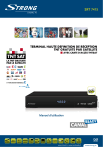
Публичная ссылка обновлена
Публичная ссылка на ваш чат обновлена.

